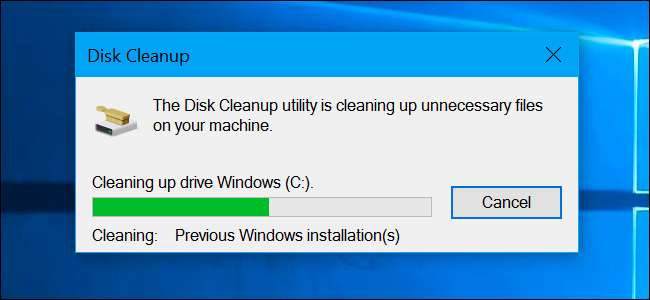
כלי ניקוי הדיסק הכלול ב- Windows יכול למחוק במהירות קבצי מערכת שונים לפנות שטח דיסק . אבל כמה דברים - כמו "קבצי התקנת Windows ESD" ב- Windows 10 - כנראה שלא צריך להסיר אותם.
לרוב, ניתן למחוק את הפריטים בניקוי הדיסק. עם זאת, אם המחשב שלך אינו פועל כראוי, מחיקת חלק מהדברים הללו עשויה למנוע ממך להסיר את ההתקנה של עדכונים, להחזיר את מערכת ההפעלה שלך או פשוט לפתור בעיות, כך שהם נוחים לשמור עליהם אם יש לך מקום.
ניקוי דיסק 101
קָשׁוּר: 7 דרכים לפנות מקום בדיסק הקשיח ב - Windows
אתה יכול להפעיל את ניקוי הדיסקים מתפריט התחל - פשוט חפש את "ניקוי הדיסק". זה יסרוק מיד אחר קבצים שהוא יכול למחוק ולהציג בפניך רשימה. עם זאת, זה רק מראה קבצים שאתה יכול למחוק עם ההרשאות של חשבון המשתמש הנוכחי שלך.
בהנחה שיש לך גישת מנהל למחשב, תרצה ללחוץ על "ניקוי קבצי מערכת" כדי להציג רשימה מלאה של קבצים שתוכל למחוק.

כדי להסיר קבוצת קבצים, בדוק אותה. כדי לשמור על קבוצת קבצים, ודא שהיא לא מסומנת. תראה את כמות הנתונים המרבית שתוכל למחוק בחלק העליון של החלון, וכמה שטח תחסוך בפועל בתחתית. לחץ על "אישור" לאחר שתסיים לבחור נתונים וניקוי הדיסק ימחק את סוגי הנתונים שברצונך להסיר.
קבצי התקנה של Windows ESD חשובים
קָשׁוּר: כל מה שאתה צריך לדעת על "איפוס מחשב זה" ב- Windows 8 ו- 10
ב- Windows 10, יש כאן אפשרות "קבצי התקנת Windows ESD". מחיקתו יכולה לפנות שטח של כמה ג'יגה של דיסק קשיח. זו כנראה האפשרות החשובה ביותר ברשימה, שכן מחיקה עלולה לגרום לך לבעיות.
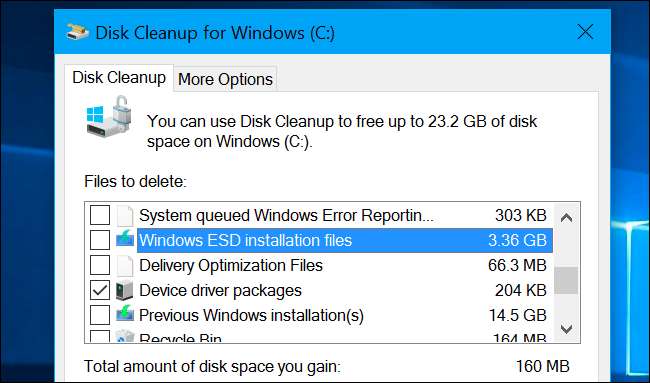
קבצי ESD אלה משמשים ל" מאפס את המחשב האישי שלך "להגדרות ברירת המחדל של היצרן. אם תמחק קבצים אלה, יהיה לך יותר שטח דיסק - אך לא יהיה לך את הקבצים הדרושים לאיפוס המחשב. יתכן שתצטרך להוריד את מדיית ההתקנה של Windows 10 אם תרצה לאפס אותה פעם.
אנו ממליצים לא למחוק זאת, אלא אם כן אתה זקוק נואשות לכמה ג'יגה בייט בשטח הדיסק הקשיח. מחיקת זה תקשה על חייך אם תרצה להשתמש בעתיד בתכונה "אפס את המחשב האישי שלך".
כל שאר ניקוי הדיסקים יכול למחוק
קָשׁוּר: כיצד להקטין את גודל תיקיית WinSXS ב- Windows 7 או 8
אז מה כל האופציות האחרות עושות? עברנו ניקוי דיסק ועשינו רשימה. שים לב שהשתמשנו בניקוי דיסק במחשב שבו פועל Windows 10 עם עדכון יום השנה המותקן. בגירסאות ישנות יותר של Windows עשויות להיות מעט פחות אפשרויות. אפשרויות מסוימות עשויות להופיע רק אם יש לך סוגים מסוימים של קבצי מערכת בכונן הקשיח.
- ניקוי Windows Update : כאשר אתה מתקין עדכונים מ- Windows Update, Windows שומר על גרסאות ישנות יותר של קבצי המערכת. זה מאפשר לך הסר את ההתקנה של העדכונים יותר מאוחר. עם זאת, אם אינך מתכנן להסיר אי פעם עדכוני Windows כלשהם, זה בזבוז מקום. זה בטוח למחיקה כל עוד המחשב שלך פועל כראוי ואינך מתכנן להסיר עדכונים כלשהם.
- Windows Defender : אפשרות זו מוחקת "קבצים שאינם קריטיים המשמשים את Windows Defender “, על פי כלי ניקוי הדיסק. מיקרוסופט לא מסבירה מה הם קבצים אלה בשום מקום, אך סביר להניח שהם רק קבצים זמניים. אתה יכול לבחור באפשרות זו כדי לפנות מעט מקום והאנטי-וירוס המובנה של Windows 10 ימשיך לפעול כרגיל.
- קבצי יומן שדרוג של Windows : כשאתה משדרג את Windows - למשל, שדרג מ- Windows 7 ל- 10, או שדרג מ- Windows עדכון נובמבר של חלונות 10 ל עדכון יום השנה של חלונות 10 –Windows יוצר קבצי יומן. קבצי יומן אלה יכולים "לעזור בזיהוי ופתרון בעיות המתרחשות". אם אין לך בעיות הקשורות לשדרוג, אל תהסס למחוק אותן.
- קבצי תוכנית שהורדו : תיקיה זו מכילה פקדי ActiveX ויישומי Java שהורדו מהאינטרנט כאשר אתה מציג דפי אינטרנט מסוימים ב- Internet Explorer. אל תהסס למחוק את אלה. הם יורדו שוב אוטומטית כשאתה מבקר באתר שדורש אותם, אם אתה זקוק להם.
- קבצי אינטרנט זמניים : זה מכיל את "מטמון הדפדפן" שלך עבור Internet Explorer ו- Microsoft Edge. המטמון כולל פיסות אתרים המאוחסנות בכונן הקשיח, כך שתוכלו לטעון אותם מהר יותר בעתיד. אתה יכול לנקות זאת כדי לפנות מקום, אך מטמון הדפדפן שלך יתמלא בסופו של דבר. שים לב גם שהדבר משפיע רק על הדפדפנים של מיקרוסופט. לדפדפנים אחרים כמו Google Chrome ו- Mozilla Firefox יש שמורי דפדפן משלהם שתצטרך לנקות מתוך Chrome או Firefox בעצמם. רק תזכור: מחיקה קבועה של מטמון הדפדפן מאטה את הגלישה באינטרנט .
- קבצי dump זיכרון שגיאת מערכת : כאשר Windows קורס - המכונה " מסך כחול של מוות “–המערכת יוצרת קובץ dump זיכרון. קובץ זה יכול לעזור לזהות בדיוק מה השתבש. עם זאת, קבצים אלה יכולים להשתמש בכמות גדולה של שטח. אם אינך מתכנן לנסות לפתור מסכים כחולים של מוות (או שכבר תיקנת אותם), תוכל להסיר קבצים אלה.
- דיווח שגיאות של Windows בארכיון בארכיון : כאשר תוכנית קורסת, Windows יוצר דוח שגיאה ושולח אותו למיקרוסופט. דוחות שגיאה אלה יכולים לעזור לך לזהות ולתקן בעיות . דוחות שגיאה בארכיון נשלחו למיקרוסופט. אתה יכול לבחור למחוק אותם, אך לא תוכל לראות דוחות על קריסות תוכניות. אם אתה לא מנסה לפתור בעיה, כנראה שהם לא חשובים.
- מערכת בתור דיווח שגיאות של Windows : זהה ל"דיווח שגיאות של Windows בארכיון של מערכת ", אלא שהוא מכיל דוחות שגיאה בתור שטרם נשלחו למיקרוסופט.
- קבצי התקנה של ESD של Windows : זה הוא חָשׁוּב ! כמתואר לעיל, קבצים אלה מאוחסנים במחשב האישי ומשמשים לאיפוס המחשב להגדרות ברירת המחדל של היצרן. אתה יכול להסיר אותם כדי לפנות מקום, אך אז תצטרך ליצור ולספק מדיה להתקנה של Windows אם תרצה אי פעם לאפס את המחשב.
- קבצי ייעול משלוחים : "שירות אופטימיזציה למסירת עדכונים של Windows Update" הוא החלק של Windows 10 זה משתמש ברוחב הפס של המחשב שלך כדי להעלות עדכוני אפליקציות ו- Windows למחשבים אחרים . אפשרות זו מאפשרת לך להסיר נתונים שכבר אינם נחוצים, למעט העלאה למחשבים אחרים.
- חבילות מנהל התקן : Windows שומר על גרסאות ישנות של מנהלי התקנים, בין אם הותקנו מ- Windows Update או ממקומות אחרים. אפשרות זו תמחק את הגרסאות הישנות של מנהל ההתקן ותשמור רק את הגרסה האחרונה. אתה יכול להסיר קבצים אלה אם נראה שהמחשב וההתקנים שלו פועלים כהלכה.
קָשׁוּר: כיצד לפנות יותר מ- 10GB של שטח דיסק לאחר התקנת עדכון מאי 2019 של Windows 10
- התקנות Windows קודמות : כשאתה משדרג לגירסה חדשה של Windows, Windows שומר על קבצי מערכת Windows הישנים למשך 10 ימים. לאחר מכן תוכל לשדרג לאחור תוך עשרה ימים אלה. לאחר 10 הימים, Windows תמחק את הקבצים כדי לפנות מקום בדיסק - אבל אתה יכול למחוק אותם מכאן באופן מיידי . ב- Windows 10, התקנת עדכון גדול כמו עדכון יום השנה או עדכון נובמבר מטופלת בעצם זהה לשדרוג לגרסה חדשה לחלוטין של Windows. לכן, אם התקנת לאחרונה את עדכון יום השנה, הקבצים כאן יאפשרו לך לשדרג לאחור לעדכון נובמבר.
- סל מחזור : בדוק אפשרות זו וכלי ניקוי הדיסק ירוקן גם את סל המיחזור של המחשב שלך כאשר הוא פועל.
- קבצים זמניים : תוכניות מאחסנות לעתים קרובות נתונים בתיקיה זמנית. בדוק אפשרות זו וניקוי הדיסק ימחק קבצים זמניים שלא שונו במשך יותר משבוע. זה מבטיח שהוא צריך למחוק רק קבצים זמניים שתוכניות אינן משתמשות בהן.
- קבצי התקנה זמניים של Windows : קבצים אלה משמשים את תהליך ההתקנה של Windows בעת התקנת גרסה חדשה של Windows או עדכון גדול. אם אינך באמצע התקנת Windows, תוכל למחוק אותם כדי לפנות מקום.
- תמונות ממוזערות : Windows יוצר תמונות ממוזערות לתמונות, קטעי וידאו וקבצי מסמכים ומאחסן אותם בכונן הקשיח, כך שניתן יהיה להציג אותם במהירות כשתציג שוב את התיקייה. אפשרות זו תמחק תמונות ממוזערות שמורות. אם תיכנס לתיקיה המכילה קבצים מסוג זה שוב, Windows ישחזר את מטמון התמונות הממוזערות עבור אותה תיקיה.
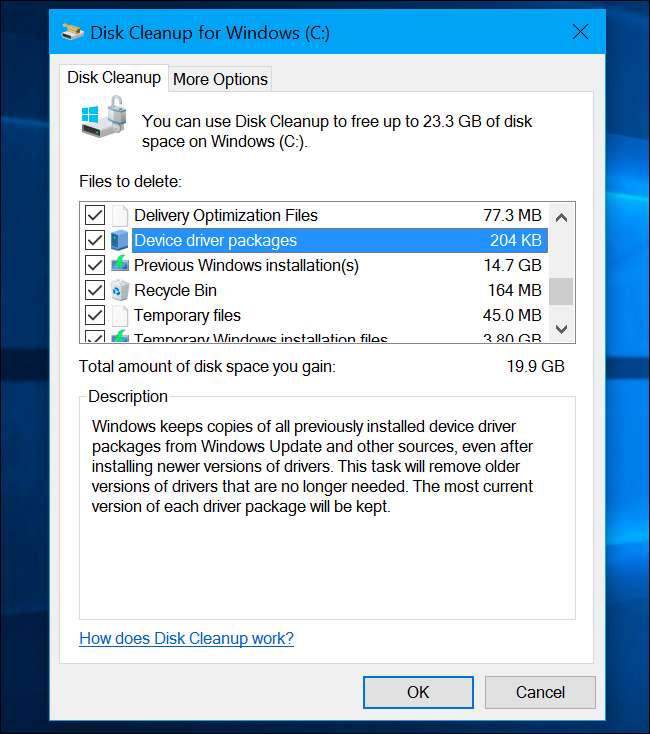
ראינו כאן גם אפשרויות שונות אחרות. חלקן מופיעות רק בגירסאות קודמות של Windows, כמו Windows 7, וחלקן מופיעות רק אם במחשב יש סוגים מסוימים של קבצים בכונן הקשיח:
- קבצי התקנה זמניים : תוכניות יוצרות לפעמים קבצי התקנה בעת התקנתם ולא מנקות אותם באופן אוטומטי. אפשרות זו תמחק קבצי הגדרה שכבר אינם משמשים לשום דבר.
- דפי אינטרנט לא מקוונים : באפשרותך לשמור דפי אינטרנט לגלישה "לא מקוונת" ב- Internet Explorer. "דפי האינטרנט הלא מקוונים" שלך הם דפי אינטרנט שנשמרו במיוחד לשימוש לא מקוון, וסימון זה ימחק אותם.
- ניפוי באגים של קבצי dump : אלה הם קבצי ניפוי באגים שנוצרו לאחר קריסה כדי לעזור לאתר את סיבת ההתרסקות. אם אינך מנסה לפתור בעיה, תוכל למחוק אותן.
- לכל משתמש דיווח על שגיאות בארכיון : אלה זהים לקבצי "דיווח על שגיאות של Windows בארכיון בארכיון", אך מאוחסנים תחת חשבון משתמש במקום כלל המערכת.
- לכל משתמש בתור דיווח שגיאות של Windows : אלה זהים לקבצי "דיווח שגיאות של Windows בתור המערכת", אך מאוחסנים תחת חשבון משתמש במקום כלל המערכת.
- קבצי Chkdsk ישנים : ה כלי chkdsk פועל כשיש פגום במערכת הקבצים בכונן הקשיח. אם אתה רואה "קבצי chkdsk ישנים", אלה הם שברי קבצים פגומים. תוכל להסיר אותם בבטחה אלא אם כן אתה מנסה לשחזר נתונים חשובים שאין להם תחליף.
- קבצי סטטיסטיקה של משחק : ב- Windows 7, אלה כוללים את פרטי הניקוד שלך עבור משחקים כלולים כמו סוליטייר ושוב מוקשים. מחק אותם והמשחק ישכח את הציונים ואת הנתונים הסטטיסטיים האחרים שלך.
- הגדרת קבצי יומן : קבצי יומן אלה נוצרים בזמן התקנת התוכנה. אם מתרחשת בעיה, קבצי היומן יכולים לעזור בזיהוי הבעיה. אם אינך מנסה לפתור בעיות בהתקנת תוכנה, תוכל להסיר אותן.
- שגיאות מערכת מינידמפ FIles : אלה קטנים יותר קבצי dump זיכרון נוצר כש- Windows קורס במסך כחול. הם לוקחים פחות מקום מקבצי dump זיכרון גדולים יותר, אך עדיין יכולים לספק מידע מועיל שמזהה את הבעיה. אתה יכול למחוק אותם אם אינך מנסה לפתור בעיות במערכת.
- קבצים שנמחקו על ידי שדרוג Windows : אלה קבצי מערכת שלא הועברו למחשב החדש שלך במהלך תהליך שדרוג Windows. בהנחה שהמחשב שלך פועל כראוי, אתה יכול למחוק אותם כדי לפנות מקום.
בסך הכל, אתה יכול למחוק בבטחה כמעט הכל בניקוי הדיסק, כל עוד אינך מתכנן להחזיר מנהל התקן לאחור, להסיר עדכון או לפתור בעיה של מערכת. אבל אתה כנראה צריך להתרחק מאותם "קבצי התקנת ESD של Windows" אלא אם כן אתה באמת פוגע במרחב.







